InDesign es ideal para una presentación sencilla. No es necesario ser un artista gráfico para crear un diseño impresionante para una presentación o catálogo. InDesign tiene todas las herramientas adecuadas para realizar la presentación más precisa y sencilla. Desafortunadamente, al igual que cualquier tipo de programa, puede ralentizarse.
Afortunadamente, hay formas de acelerar InDesign. Si desea aprender cómo puede acelerar InDesign, ha venido al lugar correcto. Continúe leyendo para obtener más información sobre este increíble programa de software de composición tipográfica.
Contenido: Parte 1. ¿Por qué se está quedando atrás mi InDesign?Parte 2. ¿Cómo puedo mejorar el rendimiento en InDesign?Parte 3. Conclusión
Parte 1. ¿Por qué se está quedando atrás mi InDesign?
Adobe InDesign es una herramienta poderosa. Lo mejor de todo es que es fácil de usar. La clave es saber utilizarlo correctamente. Es seguro decir que Adobe InDesign es el sistema de entrega de paquetes para Photoshop e Illustrator. Los elementos que ha creado con Photoshop e Illustrator deben combinarse en InDesign. Por ejemplo, si estuviera creando algunas tarjetas de presentación o folletos, necesitaría Photoshop e Illustrator para editar elementos individuales. Una vez que lo haya hecho, incorporará esos elementos a InDesign. De esa manera, puede agregar columnas de texto, colocar fotos en los lugares correctos y organizar su contenido. De modo que cuando entregue a la impresora, todo esté en su lugar.
La clave para usar InDesign correctamente es aprovechar los trucos de diseño, las capacidades de edición de texto y las herramientas de formato. De esa forma puede crear la mejor presentación posible. Las funciones que se encuentran en InDesign no estarán en Illustrator o Photoshop, por lo que debe usar InDesign para todos sus productos finales.

Razones por las que InDesign funciona lento
InDesign hace muchas cosas en segundo plano. Desafortunadamente, eso puede afectar un poco la velocidad de su procesador. También puede mostrar su flujo de trabajo. Hay muchas razones por las que InDesign se ralentiza. La primera razón tiene que ver con la memoria de su Mac o PC. ¿Tienes suficiente? si no tiene suficiente memoria, InDesign será bastante lento. Peor aún, incluso podría morir en ti.
Las siguientes razones están todas entrelazadas con sus características y configuraciones. InDesign viene con las siguientes características: Calidad de visualización, Preflight, Referencias cruzadas, Dibujo de pantalla en vivo, Complementos y Preferencias de reconstrucción. Todas estas características pueden eventualmente ralentizar el rendimiento de InDesign.
Parte 2. ¿Cómo puedo mejorar el rendimiento en InDesign?
La buena noticia es que puede hacer algo con la velocidad de InDesign. Si necesita acelerar InDesign, siga los diversos métodos que se mencionan a continuación.
Método 1. Optimizar el rendimiento de Mac
Una buena forma de acelerar su programa InDesign es asegurarse de que su hardware esté optimizado para funcionar en sus mejores condiciones. Para asegurarse de que su Mac esté siempre en buenas condiciones, necesita un programa como el iMyMac PowerMyMac.
Este es un programa que garantiza limpia tu Mac para que siempre esté en las mejores condiciones de funcionamiento. Viene con los siguientes módulos: Estado del sistema, Basura del sistema, Caché de fotos, Papelera de correo, Papelera, Basura de iTunes, Buscador de duplicados, Archivos grandes y antiguos, Buscador de imágenes similares, Desinstalador, Borrador, Privacidad y Extensiones. Cada uno de estos módulos tiene su propia función especial para limpiar tu Mac.
Es muy fácil de usar. Simplemente consulte los pasos a continuación para ver cómo puede usarlo para aumenta el rendimiento de tu Mac y eventualmente acelerar su software InDesign.
- Descarga el iMyMac PowerMyMac
- Elige un módulo
- Escanea tu Mac
- Limpia tu mac
Los pasos detallados a continuación lo ayudarán a comprender lo fácil que es usar PowerMyMac. Siga leyendo para obtener más información sobre este gran producto.
Paso 1. Descargar el iMyMac PowerMyMac
Puede descargar PowerMyMac desde el sitio web de iMyMac de forma gratuita. Es bastante fácil actualizar su cuenta después. Después de descargar PowerMyMac, instálelo y ábralo en su Mac.
paso 2. Elija un módulo
Una vez que haya abierto PowerMyMac en su Mac, verá los módulos en el lado izquierdo de la pantalla. Haga clic en su módulo preferido. Por ejemplo, si desea liberar su Mac de todos los archivos basura del sistema que se han acumulado con el tiempo, puede hacer clic en Master Scan.

paso 3. Escanear Ynuestra Mac
Después de hacer clic en Master Scan, ese módulo aparecerá en la pantalla principal. En esa misma pantalla, también notará un botón Escanear en la parte inferior. Haga clic en él para comenzar a escanear su Mac de archivos basura del sistema.
paso 4. Limpiar Ynuestra Mac
Antes de hacer clic en la pestaña Limpiar, seleccione los archivos basura del sistema que desea limpiar. Simplemente marque los que desea limpiar. Eso limpiará tu Mac al instante.
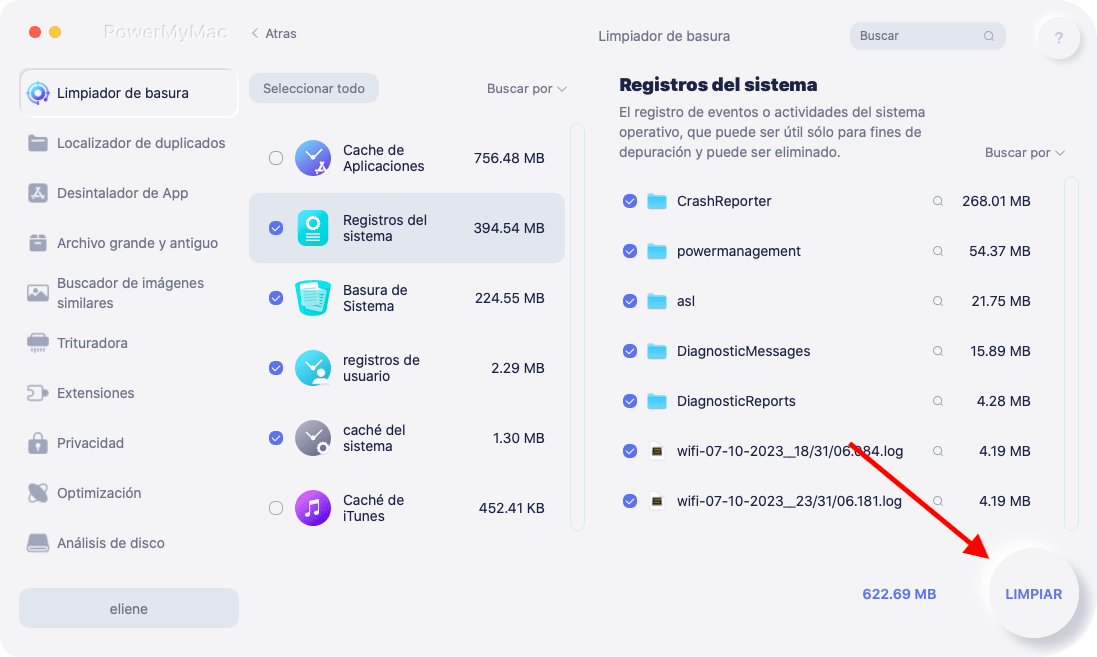
Método # 2. Ajustar la configuración de InDesign
Como se mencionó anteriormente, la configuración de las diversas funciones de InDesign puede hacer que se ralentice. Consulte los pasos a continuación para ver cómo puede ajustar la configuración de InDesign.
Paso 1. Ajustar el rendimiento de la pantalla
Reduzca la visualización de cómo aparecen sus gráficos en la pantalla para que no use la memoria para volver a dibujar esos gráficos. Simplemente lleve el cursor al menú superior, haga clic en Ver y seleccione Rendimiento de pantalla. Aparecerá otra lista desplegable. Seleccione Pantalla típica. Mantenerlo en la pantalla típica puede ayudar a acelerar InDesign.
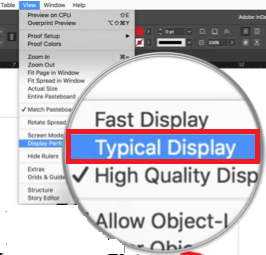
Paso 2. Establezca Dibujo dinámico en Retrasado o Nunca
Vaya a Editar en Windows o acceda a InDesign en Mac. Desplácese hacia abajo hasta Preferencias y haga clic en él. Una vez que esté en la ventana de Preferencias, busque Dibujo de pantalla en vivo y haga clic dentro del campo. Una vez que haga clic dentro del campo, obtendrá tres opciones y estas son Nunca, Inmediato y Retrasado. Puede elegir entre Nunca o Retrasado. Esas dos opciones ayudarán a acelerar el programa InDesign en su computadora.
Paso 3. Minimice el uso de la verificación previa en vivo
Live Preflight revisa constantemente su documento. Puede minimizar su uso desmarcando la casilla junto a Activado.
Paso 4.Asegúrate de que las miniaturas de página estén desactivadas
Las miniaturas de las páginas pueden provocar retrasos. Puede prescindir de ellos para evitar que InDesign trabaje demasiado. Por lo tanto, puede desactivarlo desmarcando la casilla junto a Mostrar miniaturas en la ventana Opciones del panel.
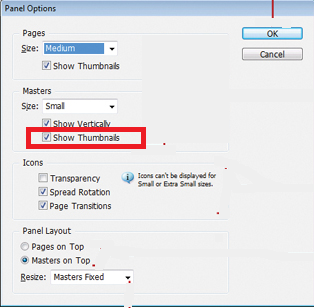
Paso 5.Asegúrese de que la verificación de hipervínculo esté desactivada
De forma predeterminada, la verificación de hipervínculo está activada para comprobar constantemente la validez de las URL de su documento. Puede desactivar esta función yendo a la pestaña Ventana en el menú superior. Luego, elija Interactivo en la lista desplegable. Aparecerá otra lista desplegable. Desde allí, seleccione Hipervínculos. Luego, vaya al menú del panel Hipervínculos en la parte superior derecha. Haga clic en él para mostrar otra lista desplegable. En la lista desplegable, seleccione Actualizar automáticamente el estado de la URL para desactivarlo.
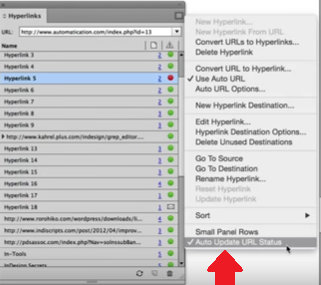
Método # 3. Actualizar el software macOS e InDesign
Debe asegurarse de que tanto su computadora Mac como el software de InDesign estén actualizados para acelerar InDesign. Actualizar ambos es una medida de seguridad importante y, al mismo tiempo, mantiene tanto su computadora como InDesign funcionando sin problemas. Los pasos a continuación le mostrarán cómo actualizar tanto su computadora Mac como InDesign.
- Haga clic en el icono de Apple en el menú de la parte superior. Aparecerá una lista desplegable. Elija Actualización de software. La aplicación mostrará una barra de progreso mientras busca actualizaciones disponibles para su Mac.
- Una vez realizada la comprobación, aparecerá una ventana emergente. En esta ventana, haga clic en la pestaña Mostrar detalles para ver qué actualizaciones están disponibles. Elija las actualizaciones que desea instalar y luego haga clic en el botón Instalar.
- Lleve el cursor al logotipo de Apple en el menú superior y haga clic en él. Luego elija la App Store de la lista desplegable. Si hay actualizaciones disponibles, también verá una notificación en la lista desplegable.
- Desplácese hacia abajo hasta que vea la pestaña Actualizaciones. Luego haga clic en él para ver las aplicaciones que deben actualizarse. Si ve InDesign en la lista, actualícelo para que se ejecute más rápido.
Parte 3. Conclusión
Si está intrigado con InDesign, siga adelante y utilícelo. te va a ayudar mucho si tu trabajo te obliga a crear revistas y catálogos. Para acelerar InDesign y mantenerlo funcionando sin problemas, siempre puede confiar en PowerMyMac para mejorar el rendimiento de su Mac.
¿Alguna vez ha utilizado InDesign? No dude en compartir algunos de sus pensamientos sobre el programa.



